IIS 10: создание CSR и установка сертификата SSL
- Создание CSR и установка SSL-сертификата на ваш сервер Windows 2016 Используйте инструкции на этой...
- 2. IIS 10: как установить и настроить SSL-сертификат на Windows Server 2016
- (Один сертификат) Как установить свой сертификат SSL и настроить сервер для его использования
- (Несколько сертификатов) Как установить сертификаты SSL и настроить сервер для их использования с использованием...
- Установите первый сертификат SSL
- Установите дополнительные сертификаты SSL
Создание CSR и установка SSL-сертификата на ваш сервер Windows 2016
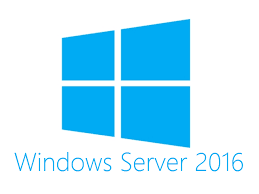
Используйте инструкции на этой странице, чтобы использовать IIS 10 для создания запроса на подпись сертификата (CSR), а затем для установки сертификата SSL на сервер Windows 2016.
Чтобы создать запрос на подпись сертификата (CSR), см. IIS 10: как создать CSR на Windows Server 2016 ,
Чтобы установить свой SSL-сертификат, см. IIS 10: как установить и настроить сертификат SSL на Windows Server 2016 ,
Если вы ищете более простой способ создания CSR, а также установки и управления вашими сертификатами SSL, мы рекомендуем использовать утилиту сертификатов DigiCert® для Windows. Вы можете использовать утилиту DigiCert для генерации CSR и установки сертификата SSL. Увидеть Windows Server 2016: создание CSR и установка сертификата SSL с помощью утилиты DigiCert ,
1. IIS 10: как создать CSR на Windows Server 2016
Использование IIS 10 для создания CSR
В меню «Пуск» Windows введите диспетчер служб IIS и откройте его.
В диспетчере информационных служб Интернета (IIS) в дереве меню « Подключения» (левая панель) найдите и щелкните имя сервера.

На домашней странице имени сервера (центральная панель) в разделе IIS дважды щелкните Сертификаты сервера .
На странице « Сертификаты сервера» (центральная панель) в меню « Действия» (правая панель) щелкните ссылку « Создать запрос сертификата…» .

В мастере запроса сертификата на странице свойств отличительного имени укажите информацию, указанную ниже, и нажмите кнопку « Далее» :
Общее имя: введите полное доменное имя (FQDN) (например, www.example.com ). Организация: Введите юридически зарегистрированное название вашей компании (например, YourCompany, Inc. ). Подразделение: название вашего отдела в организации. Часто эта запись будет указана как «IT», «Web Security» или просто оставлена пустой. Город / местность: введите город, в котором юридически расположена ваша компания. Штат / провинция: Введите штат / провинцию, в которой ваша компания находится на законных основаниях. Страна. В раскрывающемся списке выберите страну, в которой юридически расположена ваша компания.

На странице « Свойства поставщика криптографических услуг» введите приведенную ниже информацию и нажмите кнопку « Далее» .
Криптография В раскрывающемся списке выберите Microsoft RSA SChannel Cryptographic Provider , поставщик услуг: если у вас нет конкретного поставщика криптографии. Длина бита: в раскрывающемся списке выберите 2048 , если только у вас нет особых причин для выбора большей длины бита.

На странице « Имя файла» в разделе « Укажите имя файла для запроса сертификата» щелкните поле …, чтобы перейти к месту, где вы хотите сохранить CSR.
Примечание. Запомните имя файла, которое вы выбрали, и местоположение, в которое вы сохраняете файл csr.txt. Если вы просто введете имя файла без просмотра местоположения, ваш CSR окажется в C: \ Windows \ System32.

Когда вы закончите, нажмите Готово .
Используйте текстовый редактор (например, Блокнот), чтобы открыть файл. Затем скопируйте текст, включая теги ----- BEGIN NEW CERTIFICATE REQUEST ----- и ----- END NEW CERTIFICATE REQUEST ----- , и вставьте его в форму заказа DigiCert.

После того, как вы получите свой сертификат SSL от DigiCert, вы можете установить его.
2. IIS 10: как установить и настроить SSL-сертификат на Windows Server 2016
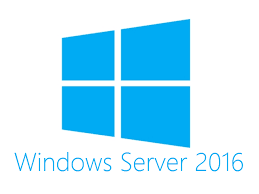
Если вы еще не создали CSR и не заказали свой сертификат, см. IIS 10: как создать свой CSR Windows Server 2016 ,
После того, как мы проверим и выпустим ваш SSL-сертификат, вам необходимо установить его на сервере Windows 2016, на котором был создан CSR. Затем вам необходимо настроить сервер для его использования.
(Один сертификат) Как установить свой сертификат SSL и настроить сервер для его использования
Установить SSL-сертификат
На сервере, где вы создали CSR, сохраните файл сертификата SSL .cer (например, your_domain_com.cer ), который DigiCert отправил вам.
В меню «Пуск» Windows введите диспетчер служб IIS и откройте его.
В диспетчере информационных служб Интернета (IIS) в дереве меню « Подключения» (левая панель) найдите и щелкните имя сервера.

На домашней странице имени сервера (центральная панель) в разделе IIS дважды щелкните Сертификаты сервера .
На странице « Сертификаты сервера» (центральная панель) в меню « Действия» (правая панель) щелкните ссылку « Полный запрос сертификата…» .

В мастере полного запроса сертификата на странице « Укажите ответ центра сертификации» выполните следующие действия и нажмите кнопку « ОК» :
Имя файла, содержащее поле « Щелкните …», найдите и выберите ответ центра сертификации файлов .cer : (например, your_domain_com.cer ), который DigiCert отправил вам. Дружественное имя: введите дружественное имя для сертификата. Дружественное имя не является частью сертификата; вместо этого он используется для идентификации сертификата. Мы рекомендуем вам добавить DigiCert и дату окончания срока действия в конце вашего понятного имени, например: yoursite-digicert- (срок действия). Эта информация помогает определить эмитента и дату истечения срока действия каждого сертификата. Это также помогает различать несколько сертификатов с одним и тем же доменным именем. Выберите хранилище сертификатов. В раскрывающемся списке выберите Веб-хостинг . для нового сертификата:

Теперь, когда вы успешно установили свой сертификат SSL, вам нужно назначить сертификат соответствующему сайту.
В диспетчере информационных служб Интернета (IIS) в дереве меню Подключения (левая панель) разверните имя сервера, на котором был установлен сертификат. Затем разверните Сайты и выберите сайт, для которого вы хотите использовать SSL-сертификат.

На домашней странице веб-сайта в меню « Действия» (правая панель) в разделе « Изменить сайт» щелкните ссылку « Привязки…» .
В окне « Привязки сайта» нажмите « Добавить» .

В окне « Добавить привязки сайта» выполните следующие действия и нажмите кнопку « ОК» :
Тип: в раскрывающемся списке выберите https . IP-адрес. В раскрывающемся списке выберите IP-адрес сайта или выберите « Все неназначенные» . Порт: введите порт 443 . Порт, через который трафик защищен SSL, - это порт 443. Сертификат SSL. В раскрывающемся списке выберите новый сертификат SSL (например, yourdomain.com ).

Ваш SSL-сертификат теперь установлен, а веб-сайт настроен для принятия безопасных соединений.

Назначить SSL-сертификат
(Несколько сертификатов) Как установить сертификаты SSL и настроить сервер для их использования с использованием SNI
В этой инструкции объясняется, как установить несколько сертификатов SSL и назначить их с помощью SNI. Процесс делится на две части следующим образом:
Установите первый сертификат SSL
Выполните этот первый набор инструкций только один раз для первого SSL-сертификата.
На сервере, где вы создали CSR, сохраните файл сертификата SSL .cer (например, your_domain_com.cer ), который DigiCert отправил вам.
В меню «Пуск» Windows введите диспетчер служб IIS и откройте его.
В диспетчере информационных служб Интернета (IIS) в дереве меню « Подключения» (левая панель) найдите и щелкните имя сервера.

На домашней странице имени сервера (центральная панель) в разделе IIS дважды щелкните Сертификаты сервера .
На странице « Сертификаты сервера» (центральная панель) в меню « Действия» (правая панель) щелкните ссылку « Полный запрос сертификата…» .

В мастере полного запроса сертификата на странице « Укажите ответ центра сертификации» выполните следующие действия и нажмите кнопку « ОК» :
Имя файла, содержащее поле « Щелкните …», найдите и выберите ответ центра сертификации файлов .cer : (например, your_domain_com.cer ), который DigiCert отправил вам. Дружественное имя: введите дружественное имя для сертификата. Дружественное имя не является частью сертификата; вместо этого он используется для идентификации сертификата. Мы рекомендуем вам добавить DigiCert и дату окончания срока действия в конце вашего понятного имени, например: yoursite-digicert- (срок действия). Эта информация помогает определить эмитента и дату истечения срока действия каждого сертификата. Это также помогает различать несколько сертификатов с одним и тем же доменным именем. Выберите хранилище сертификатов. В раскрывающемся списке выберите Веб-хостинг . для нового сертификата:

Теперь, когда вы успешно установили свой сертификат SSL, вам нужно назначить сертификат соответствующему сайту.
В диспетчере информационных служб Интернета (IIS) в дереве меню Подключения (левая панель) разверните имя сервера, на котором был установлен сертификат. Затем разверните Сайты и выберите сайт, для которого вы хотите использовать SSL-сертификат.

На домашней странице веб-сайта в меню « Действия» (правая панель) в разделе « Изменить сайт» щелкните ссылку « Привязки…» .
В окне « Привязки сайта» нажмите « Добавить» .

В окне « Добавить привязки сайта» выполните следующие действия и нажмите кнопку « ОК» :
Тип: в раскрывающемся списке выберите https . IP-адрес. В раскрывающемся списке выберите IP-адрес сайта или выберите « Все неназначенные» . Порт: введите порт 443 . Порт, через который трафик защищен SSL, - это порт 443. Сертификат SSL. В раскрывающемся списке выберите новый сертификат SSL (например, yourdomain.com ).

Ваш первый сертификат SSL теперь установлен, а веб-сайт настроен для принятия безопасных соединений.
Установите дополнительные сертификаты SSL
Чтобы установить и назначить каждый дополнительный сертификат SSL, при необходимости повторите приведенные ниже шаги.
На сервере, где вы создали CSR, сохраните файл сертификата SSL .cer (например, your_domain_com.cer ), который DigiCert отправил вам.
В меню «Пуск» Windows введите диспетчер служб IIS и откройте его.
В диспетчере информационных служб Интернета (IIS) в дереве меню « Подключения» (левая панель) найдите и щелкните имя сервера.

На домашней странице имени сервера (центральная панель) в разделе IIS дважды щелкните Сертификаты сервера .
На странице « Сертификаты сервера» (центральная панель) в меню « Действия» (правая панель) щелкните ссылку « Полный запрос сертификата…» .

В мастере полного запроса сертификата на странице « Укажите ответ центра сертификации» выполните следующие действия и нажмите кнопку « ОК» :
Имя файла, содержащее поле « Щелкните …», найдите и выберите ответ центра сертификации файлов .cer : (например, your_domain_com.cer ), который DigiCert отправил вам. Дружественное имя: введите дружественное имя для сертификата. Дружественное имя не является частью сертификата; вместо этого он используется для идентификации сертификата. Мы рекомендуем вам добавить DigiCert и дату окончания срока действия в конце вашего понятного имени, например: yoursite-digicert- (срок действия). Эта информация помогает определить эмитента и дату истечения срока действия каждого сертификата. Это также помогает различать несколько сертификатов с одним и тем же доменным именем. Выберите хранилище сертификатов. В раскрывающемся списке выберите Веб-хостинг . для нового сертификата:

Теперь, когда вы успешно установили свой сертификат SSL, вам нужно назначить сертификат соответствующему сайту.
В диспетчере информационных служб Интернета (IIS) в дереве меню Подключения (левая панель) разверните имя сервера, на котором был установлен сертификат. Затем разверните Сайты и выберите сайт, для которого вы хотите использовать SSL-сертификат.

На домашней странице веб-сайта в меню « Действия» (правая панель) в разделе « Изменить сайт» щелкните ссылку « Привязки…» .
В окне « Привязки сайта» нажмите « Добавить» .

В окне « Добавить привязки сайта» выполните следующие действия и нажмите кнопку « ОК» :
Тип: в раскрывающемся списке выберите https . IP-адрес. В раскрывающемся списке выберите IP-адрес сайта или выберите « Все неназначенные» . Порт: введите порт 443 . Порт, через который трафик защищен SSL, - это порт 443. Имя хоста: введите имя хоста, которое вы хотите защитить. Требовать сервер После ввода имени хоста установите этот флажок. Указание имени: требуется для всех дополнительных сертификатов / сайтов после того, как вы установили первый сертификат и защитили основной сайт. Сертификат SSL. В раскрывающемся списке выберите дополнительный сертификат SSL (например, yourdomain2.com ).

Вы успешно установили другой сертификат SSL и настроили веб-сайт для принятия безопасных подключений.
Похожие
Как создать CSR для сертификата Wildcard SSL в IIS 7?... ssl.net/cheapest-wildcard-ssl-certificate-for-sub-domains"> Wildcard SSL - это очень необходимый сертификат SSL для тех организаций, которые ведут свой бизнес на различных поддоменах. Установка сертификата с подстановочными знаками на IIS 7 требует определенного процесса, который следует выполнять с особой тщательностью. Однако перед установкой SSL-сертификата на сервере, подобном Microsoft IIS 7, лучше иметь Как быстро оптимизировать Windows для SSD
... как рекомендуется. Благодаря этому оптимизация системы под SSD невероятно проста и не доставит никаких проблем никому. Таким образом, мы гарантируем правильную работу нашего нового диска. Программа SSD Fresh абсолютно безопасна и очень проста в использовании. Приложение влияет только на работу тех функций, которые были указаны в течение многих лет, как влияющих на работу SSD. Он не касается других частей системы, которые не имеют этого соединения. Более того, каждая функция Как установить YouTube Go в Польше на Android
YouTube Go - это упрощенная версия приложения YouTube, которое работает быстрее и использует меньше памяти. Он официально не доступен в Польше, но есть возможность установить его на наших смартфонах. YouTube Go - это альтернативная версия приложения Как остановить Windows 7 от открытия ссылки в Microsoft Word
Ваш компьютер с Windows 7, когда он был совершенно новым, включал набор программ и конфигураций по умолчанию, которые он использовал для обработки файлов определенных типов и протоколов. Однако со временем, по мере того, как вы устанавливаете новые программы и вносите изменения в свой компьютер, эти начальные настройки можно постепенно менять в соответствии с вашими предпочтениями. Хотя обычно это предполагает выбор нового веб-браузера или использование другой программы для просмотра изображений, Как зациклить видео на YouTube
... инство видео на YouTube предназначены для просмотра только один раз, есть много видео, которые на самом деле стоит смотреть снова и снова, такие как любимые музыкальные клипы, детские шоу (родители это поймут) или фоновые видео. как камины или аквариумы. До недавнего времени, однако, не было собственного способа ставить видео на YouTube на «повтор» бесконечно. Сообщество YouTube решило эту проблему несколькими способами: создатели зацикливали видео на стороне редактирования и загружали BOŚBank24 Ваш электронный счет
Первый вход введите адрес https://bosbank24.pl/twojekonto на своем настольном компьютере или ноутбуке или через https://m.bosbank24.pl на своем мобильном устройстве - смартфоне и планшете в поле « Идентификатор» введите 8-значный идентификатор, присвоенный вам банком если у вас есть токен в поле Ключ , введите 6 цифр, отображаемых токеном если вы выбрали метод входа с паролем, введите PIN-код, полученный Как Эмпик продал календарь с Ходаковской? «Сотрудники вынуждены прощаться, чтобы купить его»
... как с ее точки зрения это выглядело и как тяжело было работать в одном из магазинов. В своем блоге Стремящийся Писатель объясняет, почему в них беспорядок, вы должны протискиваться между стопками книг, и цены так высоки. Полтора года постепенного психического истощения, корпоративных нелепостей, стресса и моббинга. Таким образом, я могу кратко подвести итог времени, которое я провел в Empik - Лукаш Котковски начинает свой репортаж. Как создать почтовый сервер с помощью инструмента Plesk ™
... сервера на виртуальном сервере Windows, работающем в Virtualization Station. Что такое Plesk ™? Plesk ™ - это коммерческая платформа для онлайн-хостинга, которая предлагает панель управления, которая позволяет администраторам серверов управлять веб-сайтами, серверами электронной почты, базами данных, DNS-серверами и другими функциями с помощью веб-интерфейса пользователя. Plesk ™ также позволяет устанавливать расширения, такие как WordPress, Docker® или Git, и платформы, такие Как заблокировать рекламу в Microsoft Edge
Сначала блокировка рекламы в Microsoft Edge была невозможна, но ситуация изменилась. Расширения AdBlock и uBlock Origin уже доступны для блокировки рекламы в браузере Edge. Как их использовать? Для многих пользователей возможность блокировки рекламы заключается в выборе браузера. Когда Microsoft Лучшее бесплатное антивирусное программное обеспечение для Windows 10/8/7
... ивируса или программного обеспечения безопасности после установки Windows является обязательной. Это помогает защитить наш компьютер с Windows от вирусов и других угроз безопасности. Также важно постоянно обновлять программное обеспечение безопасности! Хотя встроенный Защитник Windows в Windows 8 отлично работает, некоторые из вас могут захотеть вместо этого выбрать бесплатное антивирусное программное обеспечение стороннего производителя. Вот несколько очень хороших лучших бесплатных антивирусных Используйте USB-адаптер DLINK WiFi
Закрыт на праздничные дни с 21 декабря 2019 года по 5 января 2020 года ПОЖАЛУЙСТА, ОБРАТИТЕ ВНИМАНИЕ: Эта статья устарела или имеет отношение к прекращенной продукции. Беспроводной USB-адаптер DWL-G122 и плата FOX LX DWL-G122 Информация
Комментарии
Может ли планшет Windows RT заменить мой ноутбук?Может ли планшет Windows RT заменить мой ноутбук? Может ли планшет Windows RT заменить мой ноутбук? Windows RT не похожа на обычную установку Windows - она выглядит как Windows 8, но на самом деле она совсем другая. В частности, вы не можете установить обычные приложения Windows на нем. Вы можете только установить ... Задумывались ли мы, как работают механизмы, ответственные за его работу?
Задумывались ли мы, как работают механизмы, ответственные за его работу? Как представители индустрии SEO, наша работа состоит в том, чтобы понять принципы алгоритмов Google, а затем использовать эти знания в контексте процесса позиционирования сайтов. Поэтому мы решили ответить нашим читателям на самый простой вопрос - как работает поиск в Google? Однако, прежде чем мы перейдем к обсуждению вопросов с технической стороны - немного истории. История Google - сила в простоте Некоторые из вас могут найти, что подходить к этой теме так глубоко, а некоторые могут спросить себя, как сделать приглашение на свадьбу?
Некоторые из вас могут найти, что подходить к этой теме так глубоко, а некоторые могут спросить себя, как сделать приглашение на свадьбу? Если я знаю жизнь, будущие невесты хотят, чтобы все было красиво - ты в правильном месте. В конце концов, это один из самых важных дней в моей жизни, если не самый важный, поэтому для меня (хотя я и мужчина) это участие в деталях понятно. Однако, чтобы чувствовать себя хорошо в отношении наших решений, вы должны подходить к ним разумно. Это умелый баланс Как настроить туристическую страховку?
Как настроить туристическую страховку? Вы сами решаете, сколько вы хотите заплатить и что вы получите взамен при покупке туристической страховки. И помните, хорошая политика не должна быть дорогой! Вы можете выбрать предложение, которое, помимо медицинской помощи, также будет гарантировать дополнительные услуги. А вот и подвох, если не хотите переплачивать. Выберите дополнительную защиту своей головой, в зависимости от цели вашей поездки. Если вы не Я уже слышу ваш следующий вопрос: Но если кто-то может просмотреть исходный код, как компании продают свое программное обеспечение?
Я уже слышу ваш следующий вопрос: Но если кто-то может просмотреть исходный код, как компании продают свое программное обеспечение? Вы будете удивлены, узнав, что большинство программного обеспечения с открытым исходным кодом предоставляется бесплатно. Это верно, принятие программного обеспечения с открытым исходным кодом может означать, что вы можете получить всю библиотеку программного обеспечения бесплатно. И большая часть программного обеспечения с открытым исходным кодом, которое вы можете Как их использовать?
Как их использовать? Для многих пользователей возможность блокировки рекламы заключается в выборе браузера. Когда Microsoft Edge появился в Windows 10, не было никаких упоминаний о каких-либо дополнениях. Они появились только позже, и с их разработкой были созданы популярные AdBlock и AdBlock Plus. Теперь к этой группе присоединяется Когда вашему ребенку нужно купить первый телефон, каким он должен быть и как родители могут использовать это устройство в процессе обучения?
Когда вашему ребенку нужно купить первый телефон, каким он должен быть и как родители могут использовать это устройство в процессе обучения? Первый детский телефон - какую модель выбрать? В роли первого телефона можно проверить используемое устройство, которое ранее использовалось мамой, папой или старшими братьями и сестрами. Если мы решим купить новую модель, мы можем изначально выбрать обычный телефон вместо смартфона, без доступа к Интернету - этого Как получить 3% на свой сберегательный счет и 1% возмещение за телефонные платежи?
Как получить 3% на свой сберегательный счет и 1% возмещение за телефонные платежи? Давайте посмотрим. Алиор Банк подготовил новый счет для своих клиентов - Konto Jakże Osobiste. Это совершенно бесплатный счет. Однако основным условием для этого является ежемесячный приток в размере 1500 злотых или, возможно, возраст до 26 лет . Что еще Alior Bank добавляет к своему ведущему сервису? Тарифы и комиссии Как электронный продавец, вы, вероятно, все еще ищете решение, которое ответит на вопрос: как увеличить продажи в интернет-магазине?
Как электронный продавец, вы, вероятно, все еще ищете решение, которое ответит на вопрос: как увеличить продажи в интернет-магазине? Существует множество различных способов воздействия на осведомленность клиента, чтобы он согласился с тем, что вы хотите ему сообщить. В статье мы обсудим такие методы, как взаимность, приверженность и сочувствие. Каждый продавец, независимо от того, работает он онлайн или оффлайн, должен знать и применять эти принципы. Давайте посмотрим, как использовать Но как насчет людей, которым не нужен интернет в течение такого длительного периода, как 3 года?
Но как насчет людей, которым не нужен интернет в течение такого длительного периода, как 3 года? Они могут выбрать предложение 2 ГБ со скоростью 1 Мбит / с без временных обязательств в размере 19 злотых в месяц. Я уверен, что многие люди захотят это сделать, хотя бы для тестирования New Play Online. Как насчет Google?
Как насчет Google? Это дано. Но как насчет социальных сетей, таких как Facebook? Ну, они тоже в действии, и они не готовы проявить прозрачность. На самом деле, в Европе Facebook неоднократно получал предупреждения об отслеживании пользователей. Бельгийский суд даже угрожал им с ежедневным штрафом в размере 250 000 евро до тех пор, пока они не изменили свою практику отслеживания Есть
Что такое Plesk ™?
Как их использовать?
Может ли планшет Windows RT заменить мой ноутбук?
Может ли планшет Windows RT заменить мой ноутбук?
Задумывались ли мы, как работают механизмы, ответственные за его работу?
Задумывались ли мы, как работают механизмы, ответственные за его работу?
Поэтому мы решили ответить нашим читателям на самый простой вопрос - как работает поиск в Google?
Некоторые из вас могут найти, что подходить к этой теме так глубоко, а некоторые могут спросить себя, как сделать приглашение на свадьбу?
Как настроить туристическую страховку?
Я уже слышу ваш следующий вопрос: Но если кто-то может просмотреть исходный код, как компании продают свое программное обеспечение?